ドラマや映画、アニメ等を見放題で利用できる動画配信サービス。
U-NEXT(ユーネクスト)では12万本以上の作品を配信している動画配信サービスになります。
十分にサービスを楽しんだ後は解約をする必要がありますが、手続きが確実に出来るのか不安な時がありますよね。
また、アプリからは解約ができないそうですがどうなのでしょうか。
そこで今回はユーネクストをスマホからの解約方法、アプリからはできないのかという事について解説していきます!
さっそく見ていきましょう。
U-NEXT(ユーネクスト)スマホからの解約方法を解説【画像付き】
最初に注意しておきたいのがU-NEXTはスマホのアプリからは解約手続きができないという事。
解約する場合はsafariやGooglechrome等のブラウザ上から手続き行う様にしましょう!
解約手順を把握するために、まずはU-NEXTにログインして下さい
↓U-NEXTにログインまたは登録する↓
それでは解約方法を画像付きで解説していきます。
最初にU-NEXTのトップページのメニューボタンをタップしてログインしましょう。
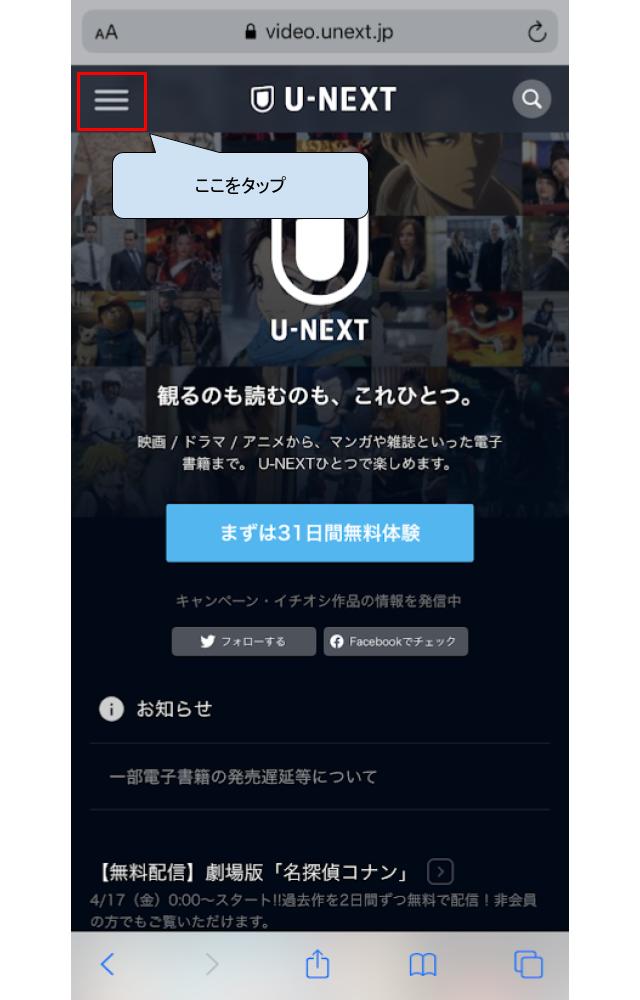
メニューが開いたらログインをタップしてログインIDとパスワードを入力します。
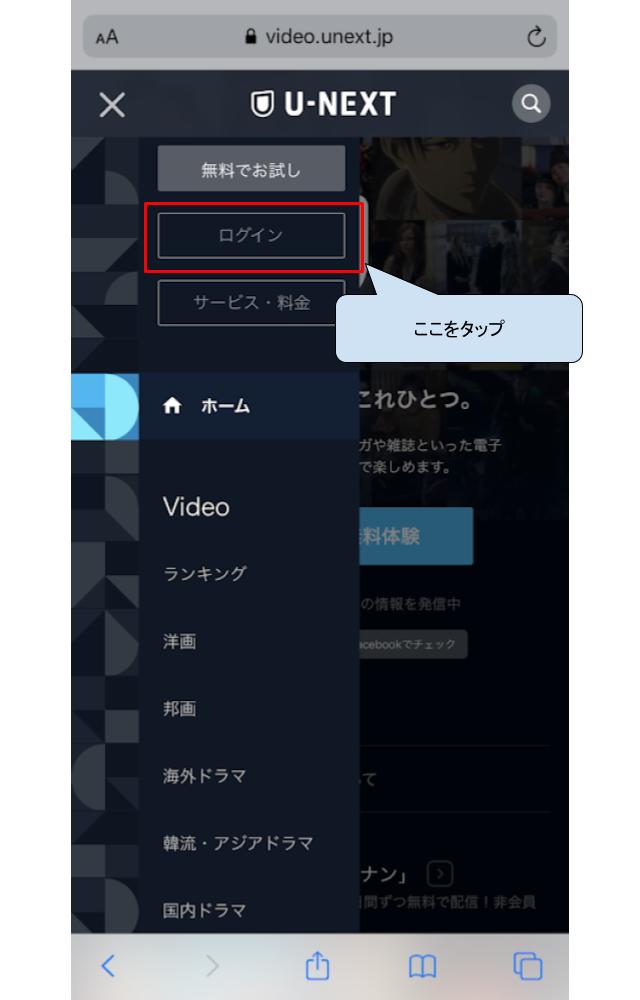
ログインが完了したらU-NEXTのトップページのメニューボタンをタップします。
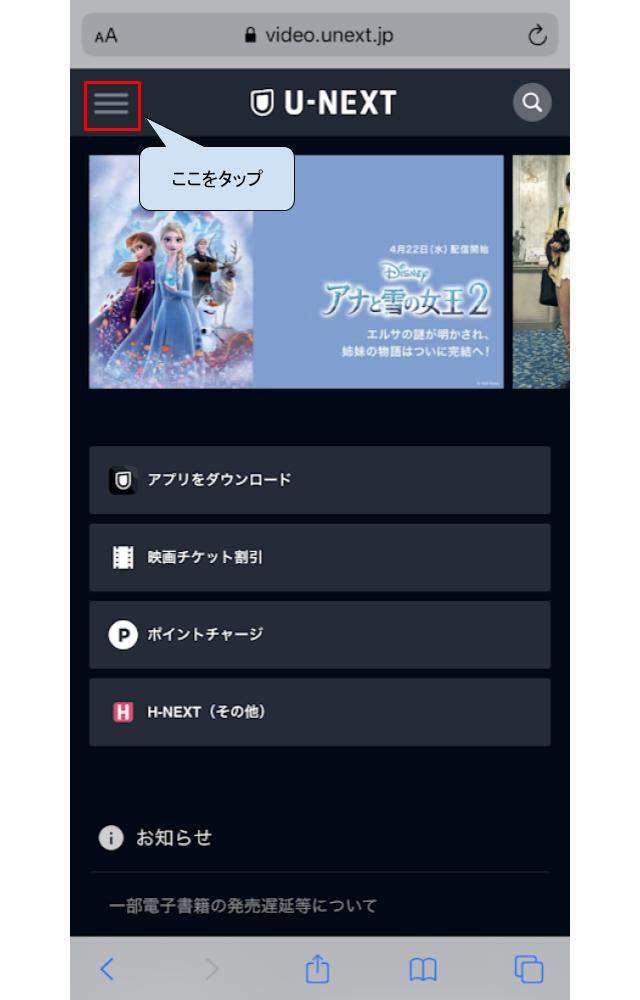
メニューを開いたら〝設定・サポート〟をタップします。
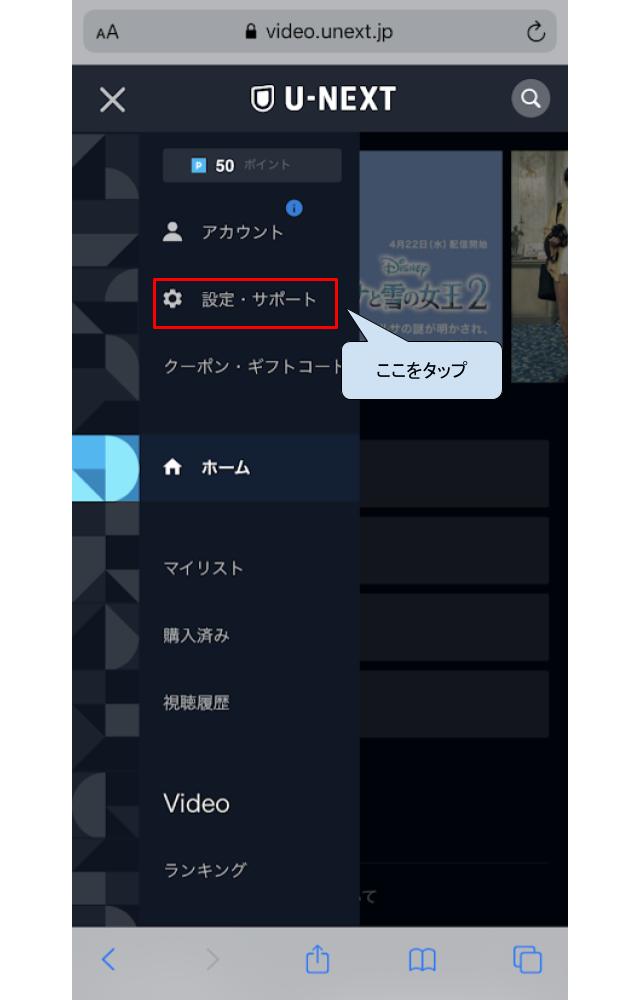
設定・サポートの画面が開いたら下までスクロールをして〝契約内容の変更・更新〟をタップします。
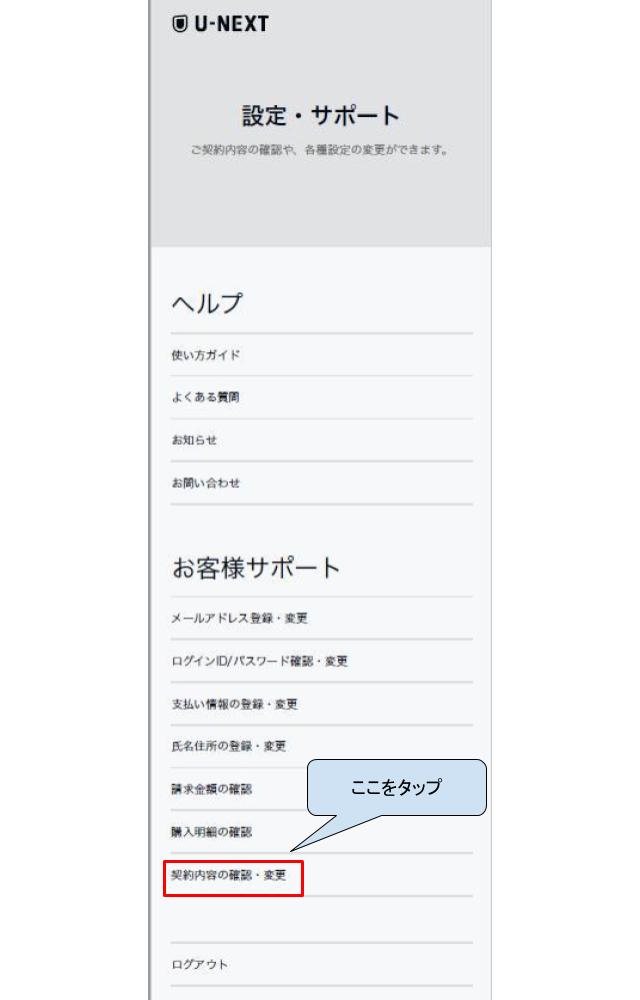
契約内容の確認・変更のページが開いたら〝解約はこちら〟をタップします。
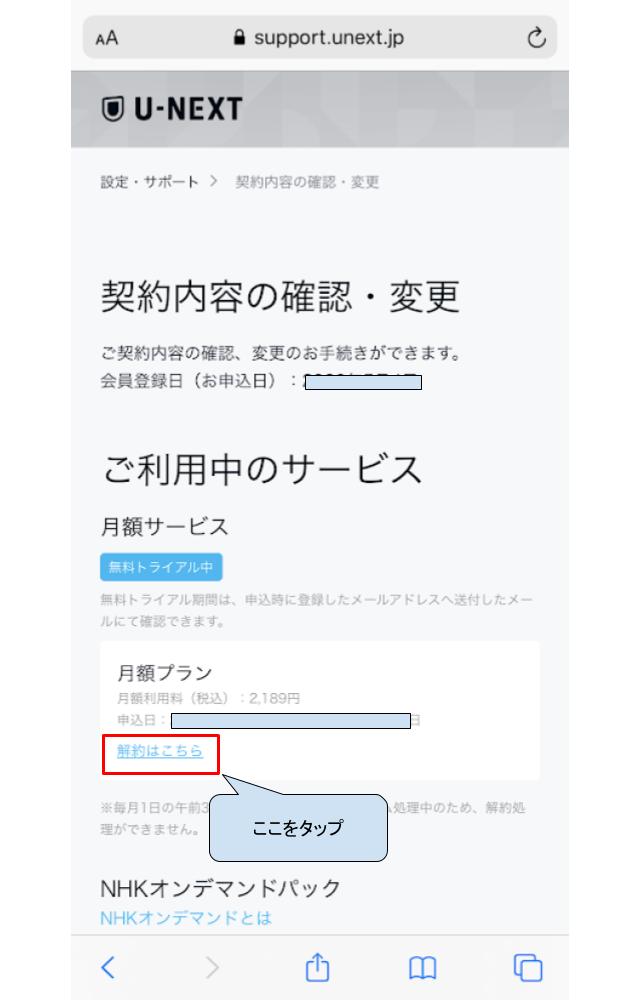
解約前の案内ページが開けたら〝次へ〟とタップします。
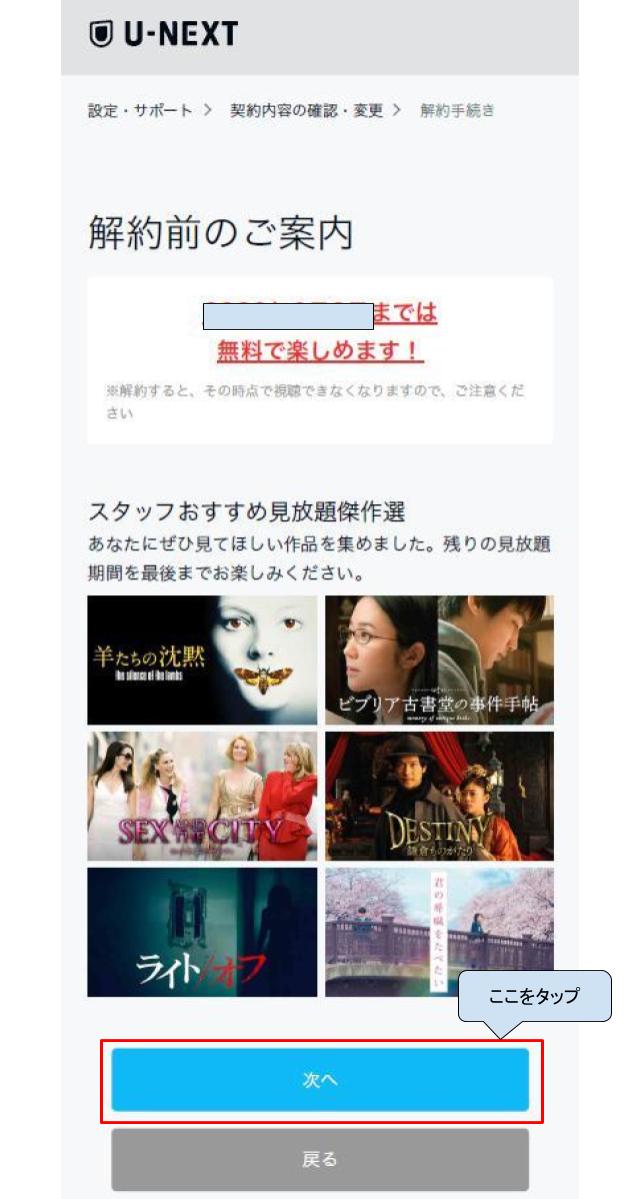
〝解約前のアンケートのお願い〟というページで任意に答えスクロールし、〝同意する〟にチェックをつけて〝解約する〟をタップします。
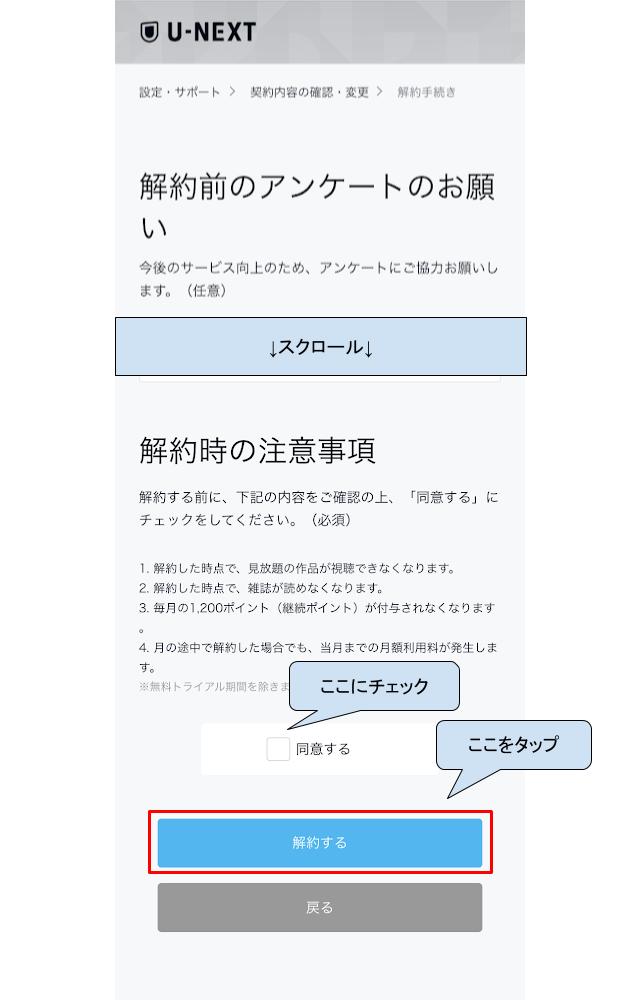
解約手続き完了の画面が表示されればU-NEXTの解約は完了になります。
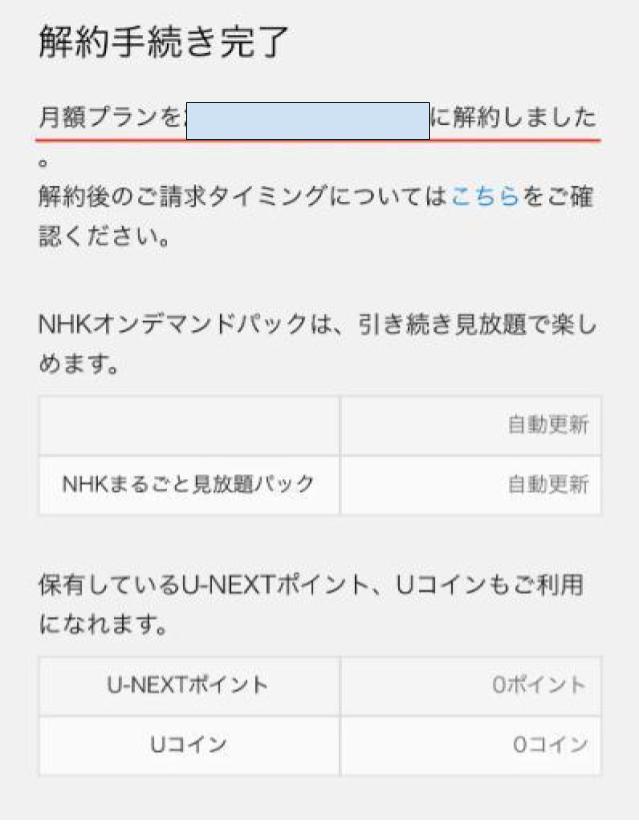
以上の手順で解約を行う事が出来ます。
サクサクと出来ますね!
解約方法を理解した上で、U-NEXTを楽しむ場合はこちらからになります。
登録方法についてはこちら
U-NEXTのアカウントを削除して完全に退会する方法
U-NEXTは上記で紹介した解約方法でサービスの解約をすることが出来ます。
しかし、U-NEXTのアカウント自体は残ってログイン等は出来るままの状態に。
今後、U-NEXTを利用することがない場合は、アカウント自体も削除したほうが良いでしょう。
補足情報として、アカウントを削除せずに解約までにとどめておくと、数か月後に無料再トライアルのオファーが来ます。
再度、1カ月無料で利用したい場合は退会しない方が良いですよ。
それでは、U-NEXTの退会手順を紹介していきますね。
最初にU-NEXTのトップページのメニューボタンをタップしてログインしましょう。
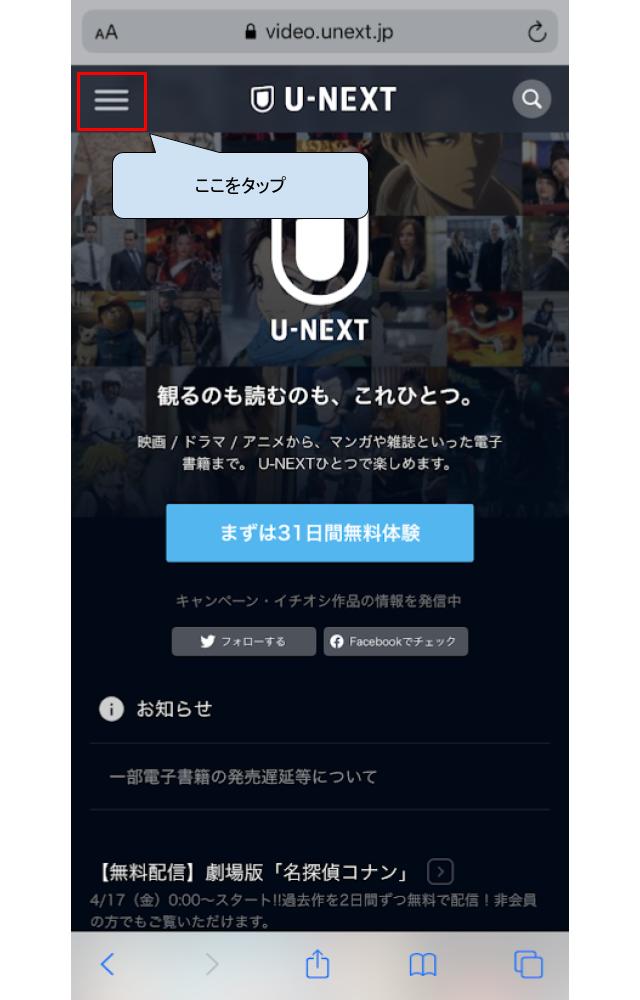
メニューが開いたらログインをタップしてログインIDとパスワードを入力します。
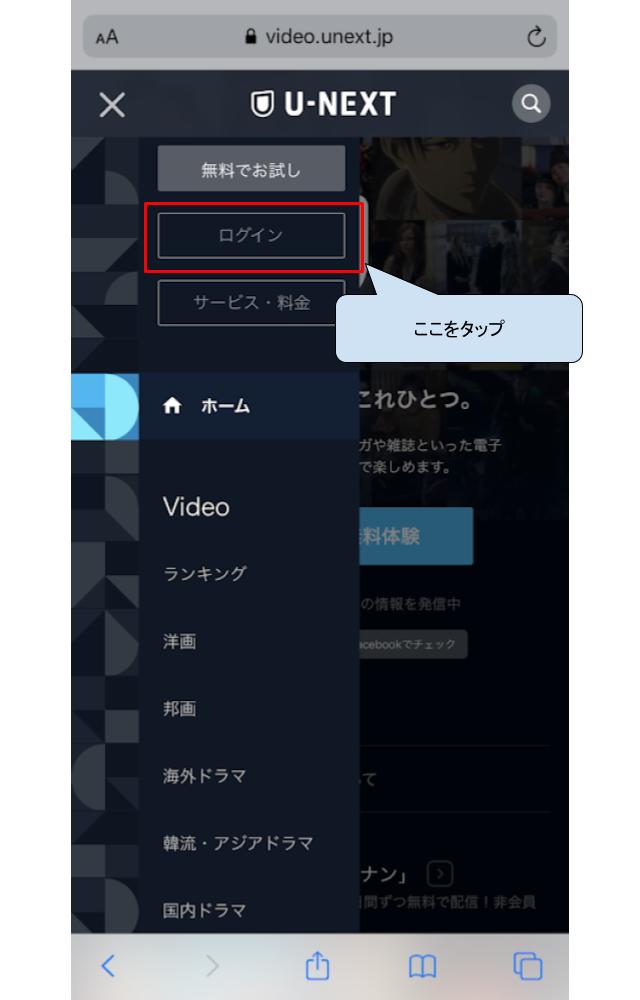
ログインが完了したらU-NEXTのトップページのメニューボタンをタップします。
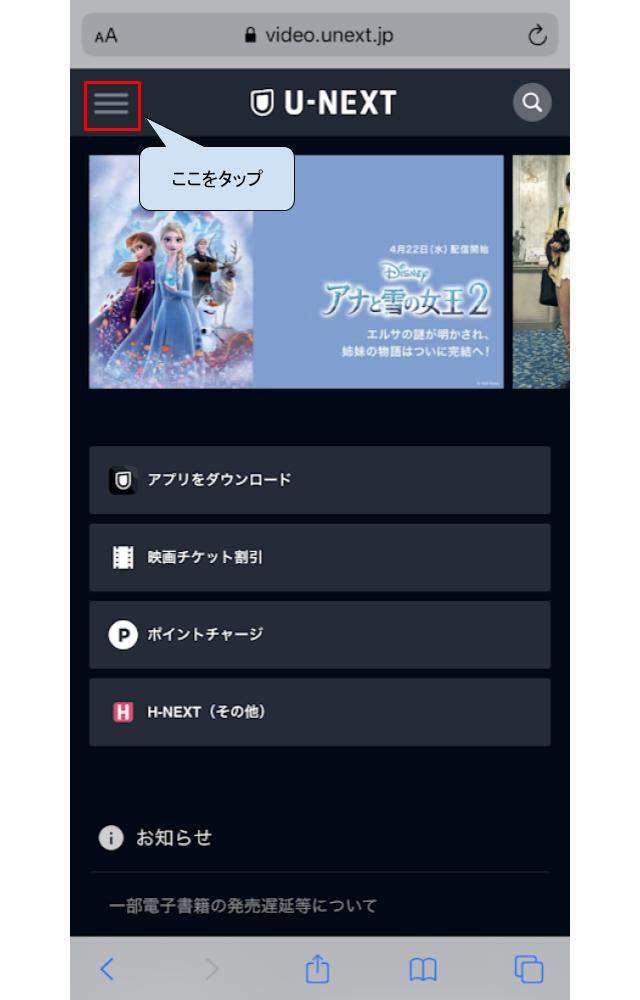
メニューを開いたら〝設定・サポート〟をタップします。
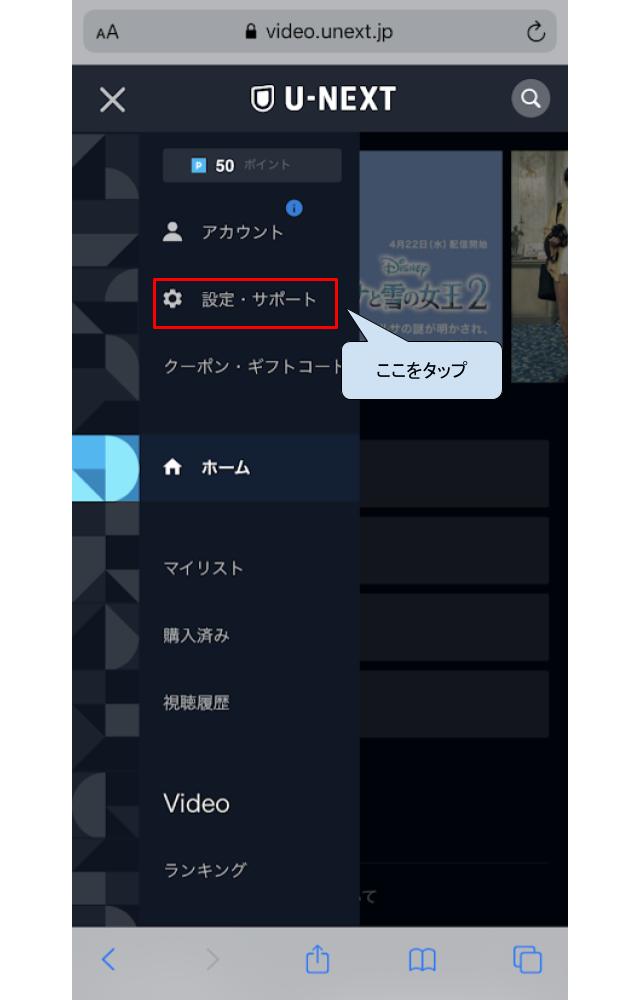
設定・サポートの画面が開いたら下までスクロールをして〝契約内容の変更・更新〟をタップします。
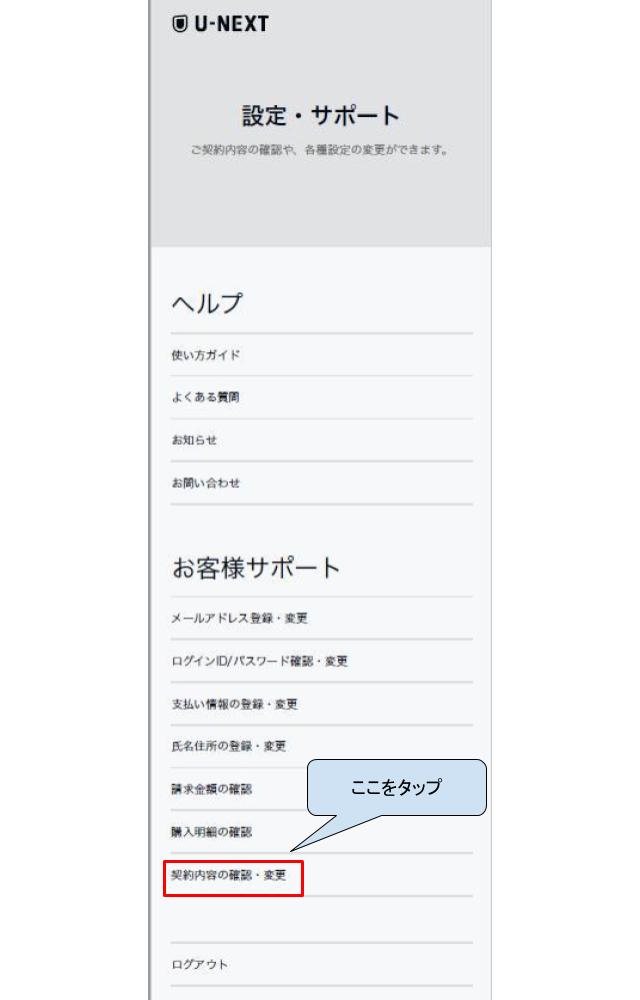
どのサービスにも契約していない場合に登録解除の欄が表示されます。
ここにある〝こちら〟をタップしましょう。
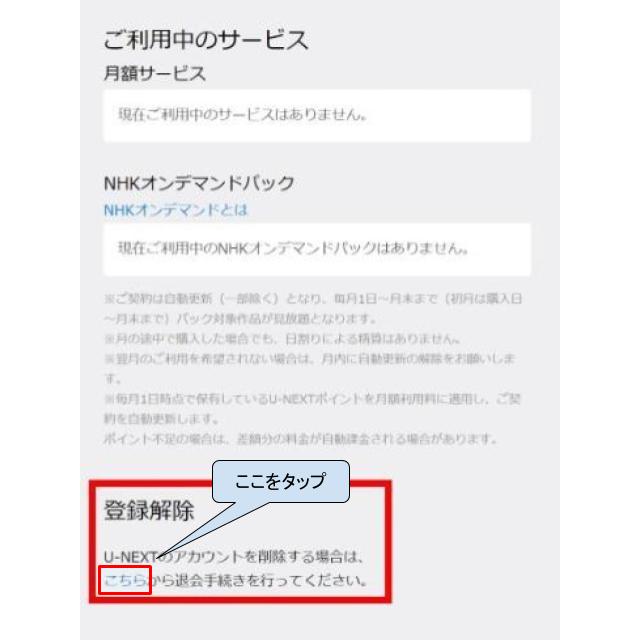
退会時の注意事項の項目に全てチェックを入れたら〝退会する〟をタップします。
これで退会手順が完了します。
退会方法も把握した上でU-NEXTを楽しむ場合はこちら!
登録方法についてはこちら
解約・退会できない時の手続き
上記で紹介した手順で手続きを行えばU-NEXTから解約、アカウントを削除して退会することが出来ます。
ここでよくあるのは解約方法の部分でも紹介したアプリから〝設定・サポート〟のページを探す事。
僕もしたことがありますが、頑張って探してもアプリには設定・サポートのページはありません。
なのでU-NEXTの解約・退会はsafariやGooglechrome等のブラウザ上から手続きを行う様にしましょう!
少し手間ですがアプリ上から手続きは出来ませんので注意してくださいね。
解約・退会方法を把握した上でU-NEXTを楽しむ場合はこちらから
登録方法についてはこちら
本ページの情報は2020年5月時点のものです。
最新の配信状況は U-NEXT サイトにてご確認ください。
最後まで読んでくれた方、ありがとうございました!
